Como funciona o módulo de Ressarcimento?
- eSales
- 7 de nov. de 2022
- 5 min de leitura
Atualizado: 14 de dez. de 2022
É comum que nas relações de transporte de mercadorias ocorram avarias, seja uma caixa amassada, um produto quebrado ou qualquer outro incidente que possa afetar a entrega.
Nesse caso, você embarcador poderá emitir um pedido de ressarcimento à transportadora responsável por essa carga. E neste artigo ensinamos a você como utilizar esse módulo para ter benefícios como:
- Automatização do envio de comunicação em massa com modelos padronizados;
- Análise de histórico de eventos para auxiliar durante o processo de devolução;
- Definição de tempo de SLA de atendimento e tempo de pagamento da transportadora;
- Ganho em produtividade pela redução de processos manuais;
- Centralização de dados de eventos de diversas fontes;
- Oportunidades de economia e de elevar sua qualidade de entregas, uma vez que terá mais visibilidade e controle próximo na relação com as transportadoras;
O primeiro ponto muito importante a destacar é que o módulo de ressarcimento é uma solução à parte do Entregou e possui seus próprios cadastros. Uma vez que você tenha esse módulo contratado, deverá acessá-lo com o seu e-mail e senha.

Estando logado no módulo de ressarcimento, você terá essa visualização. Na tela de gestão de eventos, você pode fazer a procura por eventos já cadastrados, a partir dos filtros. Ou utilizar algum dos 2 botões no topo da página, o de Importar eventos ou o de Novo evento.

Clicando em Novo Evento, você pode buscar por eventos com referência de nota fiscal em que você irá pesquisar pela nota desejada ou poderá cadastrar um evento sem referência de nota fiscal.
Clicando em importar eventos, você pode subir uma planilha em Excel com as informações de todas as situações em que pode ocorrer uma solicitação de ressarcimento.
Então, clique em procurar, selecione o arquivo em seu computador e clique em continuar. Nesse momento, o sistema fará uma série de análises dos dados presentes nesse arquivo para evitar eventos duplicados ou divergências nas informações.
Caso haja algum erro nestes dados, você pode cancelar a importação. Para prosseguir, clique em Confirmar Importação.

É importante destacar que uma vez que a importação dos eventos ocorra, as transportadoras automaticamente já são notificadas de que novos eventos foram criados e que devem dar prosseguimento a esse fluxo de ressarcimento frente à sua empresa.
Em Lista de Eventos, há 2 abas: Pendentes e Todos.
Clicando em Pendentes, são exibidas todas as pendências de resposta da transportadora para com a empresa embarcadora.

Clicando em Todos, são exibidos todos os eventos, independente de seu status.

Acessando o menu lateral Configurações, há uma série de cadastros que podem ser feitos desde Clientes, Transportadoras, Usuários…
Mas neste momento o nosso foco é apresentar a você onde criar o fluxo de ressarcimento. Role o cursor até o final da página e selecione a opção Respostas para Eventos.

Nesta minha conta eu já possuo vários eventos cadastrados. Clicando no ícone de lápis eu posso editá-los ou clicando nos links, posso editar exclusivamente as informações daquele campo. Clicando no sinal de mais, eu posso adicionar um nosso fluxo.

O grid traz as seguintes informações:
Resposta: nesta coluna é informado o nome da resposta, que é o nome que identifica o status dessa solicitação.
Finalizador: identifica se esse status é finalizador, se chegando nesse estágio o evento está encerrado ou resolvido.
Exige Comentário: identifica se esse status vai ou não exigir comentário.
Exige Anexo: identifica se esse status vai ou não exigir anexo. Por exemplo, foto ou laudo de descarte da mercadoria.
Cor: identificação da cor que esse status terá no grid de visualização lá na nossa listagem de eventos. Atualmente é necessário informar o código hexadecimal da cor.
Respostas possíveis: clicando neste campo, você pode verificar quais as respostas possíveis para este evento. Clicando em Configurar, é exibida a lista de respostas subsequentes. Nesse modal você pode editá-las, excluí-las ou adicionar outras respostas.

Permissões: clicando em definir, você pode definir quais são as permissões para cada um dos perfis que estão cadastrados no sistema para este tipo de evento. Basta selecionar os checkboxes das ações desejadas.

E-mails: neste campo, clicando em definir, você pode determinar quais perfis de e-mail serão notificados quando um evento chegar a esse determinado status. Você pode adicionar, editar, excluir ou selecionar o checkbox para ativar ou desativar.

Essa notificação é enviada por e-mail e baseada em um template. Para configurar os templates de e-mail, acesse o menu lateral Configurações, submenu Templates de E-mails.
Nesse caso, eu já possuo vários templates cadastrados, alguns estão ativos.
Clicando em Definir, se abrirá uma modal onde você pode informar o assunto do e-mail e configurar a mensagem, inserindo as tags com os dados desejados. Lembrando que na parte debaixo da modal há um pequeno dicionário de tags que você pode incluir no texto.

Uma vez que o e-mail esteja criado, clique em Salvar.
E claro, clicando no botão de Novo, você pode configurar um novo e-mail.
E as transportadoras, como elas são notificadas?
Acesse o menu lateral Configurações, submenu Transportadoras. Nessa tela são exibidas as transportadoras que eu já tenho cadastradas e uma lista de transportadora por estado.

Clicando em detalhes são exibidos os dados da transportadora, como o nome da pessoa responsável e contato de e-mail, endereço, tempo ou SLA de acordo com o tipo de resposta, os armazéns cadastrados dessa transportadora e os CNPJ's da transportadora e suas filiais.
Acessando menu lateral, Usuários você será direcionado para a tela com os usuários já cadastrados.
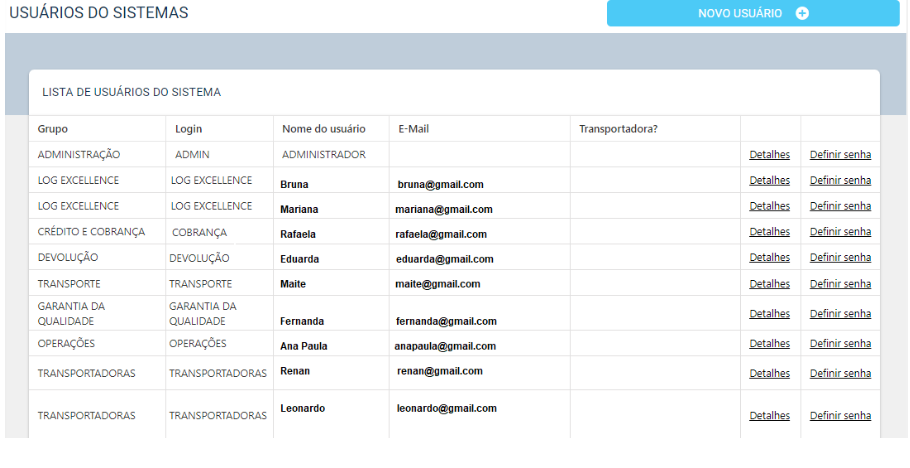
Clicando em novo usuário, se abrirá uma modal onde você poderá incluir as informações de cadastro dos usuários que terão acesso a esse módulo, bem como as ações que eles poderão tomar.
Atenção! Se esse usuário for membro da equipe de alguma transportadora, ele precisará ser vinculado à transportadora.
Uma informação importante é que todos os produtos que chegam através das solicitações de ressarcimento precisam estar previamente cadastrados no portal. Para isso, acesse o menu lateral Configurações, submenu Volume de Produtos.
Nessa tela, são listados todos os produtos que eu já tenho cadastrados. Eu que sou embarcadora, posso editar o nome do produto e as quantidades na caixa master ou em palete.
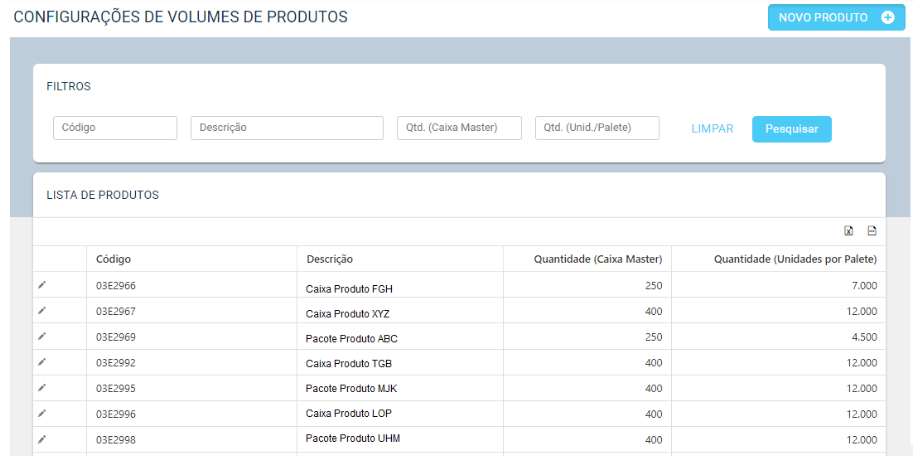
Também é possível exportar a lista em Excel ou CSV. Além de cadastrar novos produtos ou utilizar os filtros para buscar algum item específico.
Acessando o menu lateral Motivos, são listadas todas as situações que podem ensejar uma solicitação de ressarcimento, com código e a sua descrição.

Você também pode editar ou excluir. Além, é claro, de adicionar novos motivos.
Acessando o menu lateral Divisões, são listadas todas as divisões da empresa, os setores que estarão envolvidos nas etapas de análise das solicitações de ressarcimento. Dentro dessa tela, é possível separar as divisões entre eventos de cadastro automático (por importação) ou eventos manuais.
Em Usuários de Registro, são listados todos os usuários que abriram demandas de ressarcimento, você também pode editar, excluir ou adicionar outros usuários.
Em Tipos de Evento, são listadas as 3 origens possíveis de solicitações de ressarcimento: por importação de planilha, de forma manual com nota fiscal ou de forma manual sem nota fiscal.

Por fim, em Clientes, você importa a planilha em Excel com os dados de todos os clientes e pode editar diretamente aqui na plataforma.
Para encerrar este overview, veja que no menu lateral Análise de SLA, você pode fazer a busca por período. Clicando em gerar, é exibida uma listagem com todas as ocorrências com dados dos eventos e seu SLA.

Viu como a gente pensa em cada detalhe para tornar a sua operação mais organizada e para que você tenha uma visão clara e centralizada de todas as etapas do seu processo logístico? É por isso que tantas empresas não têm dúvidas e escolhem o Sistema TMS Entregou!
Caso você tenha dúvidas sobre esse ou qualquer outro recurso, entre em contato conosco através do e-mail suporte.entregou@esales.com.br
Até a próxima!

Comentários